
Как исправить iPhone недоступен без опции стирания? - 4 простых способа

При использовании iPhone после многократного ввода неправильного пароля устройство может заблокироваться и отобразить сообщение «iPhone недоступен». В идеале на экране появится опция «Стереть iPhone», позволяющая пользователю очистить все данные и перезагрузить устройство. Однако некоторые пользователи обнаруживают, что опция «Стереть» недоступна, что может поставить их в затруднительное положение. В этой статье объясняется, почему это происходит и как разблокировать iPhone, недоступный без возможности стирания.
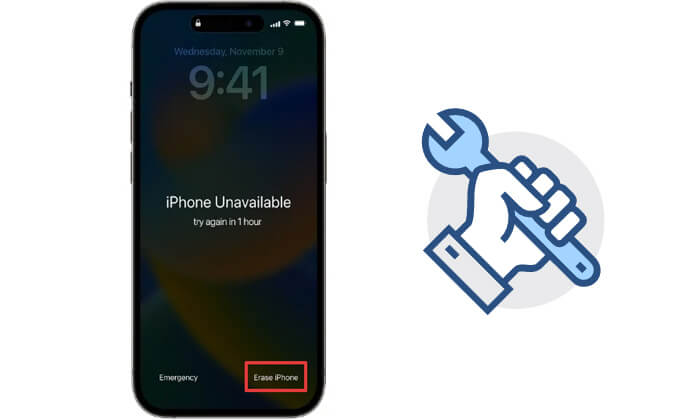
Если на вашем iPhone отображается сообщение «iPhone недоступен», но нет возможности стереть данные, это может быть вызвано следующими причинами:
Вот четыре эффективных метода, которые помогут вам решить проблему «iPhone недоступен, нет опции стирания».
iPhone Unlocker — это профессиональный инструмент разблокировки iOS , который поможет вам легко разблокировать устройство без необходимости использования опции «Стереть iPhone». Он поддерживает снятие блокировки экрана, учетных записей Apple ID и других ограничений устройства и может эффективно завершить процесс независимо от того, находится ли устройство в сети или нет.
Основные особенности iPhone Unlocker:
Вот как использовать iPhone Unlocker, чтобы исправить iPhone, недоступный без опции стирания:
01 Запустите iPhone Unlocker и выберите режим «Код разблокировки экрана». Чтобы начать, нажмите «Начать разблокировку», затем нажмите «Пуск» и подключите iPhone к компьютеру с помощью USB-кабеля.

02 Переведите iPhone в режим восстановления или режим DFU. Программа автоматически определит модель вашего устройства. Вы можете выбрать другой путь хранения пакета прошивки, затем нажать «Загрузить», чтобы начать загрузку прошивки.

03 Нажмите «Разблокировать», чтобы начать, и внимательно прочитайте уведомление, введите «000000», чтобы подтвердить свое согласие на разблокировку устройства, а затем нажмите «Разблокировать».

04 Всего через несколько минут код доступа к экрану вашего iPhone был успешно разблокирован.

Если на вашем устройстве включена функция «Найти iPhone», вы можете удаленно стереть данные с устройства через iCloud, даже если опция «Стереть» не отображается на устройстве.
Вот как использовать iCloud, чтобы исправить iPhone, недоступный без опции стирания:
Шаг 1. Откройте браузер на своем компьютере или другом устройстве и перейдите на сайт iCloud .
Шаг 2. Войдите в систему, используя Apple ID, связанный с вашим iPhone.
Шаг 3. Нажмите значок «Найти мой iPhone» и дождитесь загрузки списка устройств.
Шаг 4. Нажмите вкладку «Все устройства» и выберите свой iPhone из списка устройств.
Шаг 5. Нажмите кнопку «Стереть iPhone» и введите пароль Apple ID, чтобы подтвердить действие.

Шаг 6. Подождите, пока устройство завершит процесс стирания и восстановит заводские настройки.
Восстановление устройства через iTunes – еще одно эффективное решение. Даже если опция «Стереть» не отображается, снять блокировку можно, переведя устройство в режим восстановления.
Вот как использовать iTunes, чтобы исправить iPhone, недоступный без опции стирания:
Шаг 1. Загрузите и установите на свой компьютер последнюю версию iTunes .
Шаг 2. Подключите iPhone к компьютеру.
Шаг 3. Переведите устройство в режим восстановления в зависимости от его модели:
Шаг 4. iTunes обнаружит устройство и предложит вам выбрать «Восстановить» или «Обновить». Нажмите «Восстановить».

Шаг 5. iTunes загрузит прошивку и восстановит устройство. Этот процесс может занять несколько минут.
Шаг 6. После завершения восстановления устройство перезагрузится и разблокируется.
В iOS 17/18 Apple представила новую функцию «Забыли пароль». Если вы слишком много раз введете неверный пароль, вы сможете быстро разблокировать свое устройство с помощью этой функции без необходимости его сброса. Однако убедитесь, что вы изменили свой пароль в течение последних 72 часов и помните предыдущий.
Вот как исправить опцию «Не стирать iPhone недоступен» с помощью функции «Забыть пароль» в iOS 17/18:
Шаг 1. На экране «iPhone недоступен» нажмите «Забыли пароль?» опция в нижнем углу.
Шаг 2. Затем нажмите «Ввести предыдущий пароль» и введите свой старый пароль.
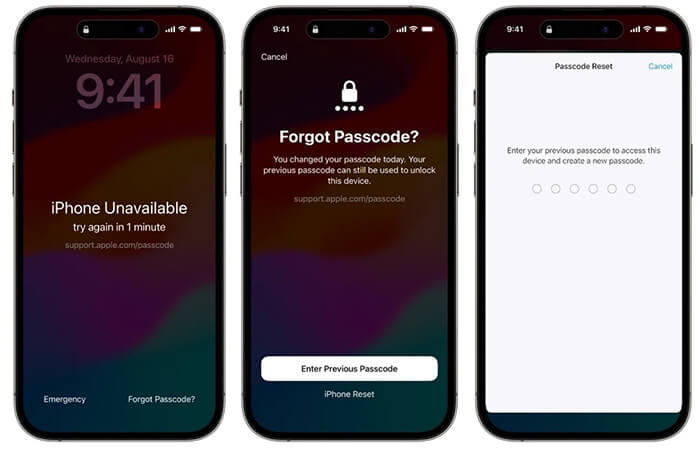
Шаг 3. Следуйте инструкциям на экране, чтобы установить новый пароль для вашего iPhone.
Теперь, когда мы знаем, как разблокировать iPhone, недоступный без опции стирания, если на вашем устройстве появится опция «Стереть iPhone», вы можете завершить процесс непосредственно на устройстве.
Для этого выполните следующие действия:
Шаг 1. Когда ваш iPhone станет недоступен, коснитесь опции «Стереть iPhone» в правом нижнем углу.
Шаг 2. Появится сообщение, информирующее вас о том, что при этом будет удален весь контент и настройки. Нажмите «Стереть iPhone», чтобы продолжить.

Шаг 3. Далее введите пароль Apple ID и дождитесь завершения процесса стирания.
Даже без опции «Стереть» вы все равно можете легко разблокировать недоступный iPhone, используя методы, представленные в этом руководстве. Если вы не знаете пароль для своего iPhone, стоит попробовать использовать iPhone Unlocker , чтобы разблокировать недоступный iPhone без ввода каких-либо кодов доступа.
Похожие статьи:
Исправить недоступный iPhone без потери данных: пошаговое руководство
Как исправить iPhone, недоступный без компьютера [4 лучших способа]
Как исправить ошибку «Недоступен iPhone. Повторите попытку через 1 минуту» — 100% работает
iPhone недоступен. Попробуйте еще раз через 15 минут? Вот как исправить